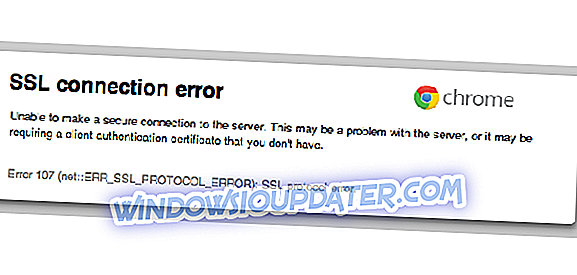Om du använder en VPN och bli ombedd med Windows 10 VPN-felet 789 som säger: " L2TP-anslutningsförsöket misslyckades eftersom säkerhetsskiktet stött på ett behandlingsfel vid första förhandlingar med fjärrdatorn " orsakerna kan vara i ditt system .
Det här felet dyker upp när ditt system inte är korrekt konfigurerat för att ansluta till en L2TP-server. Därför misslyckas anslutningsförsöket ännu innan du etablerar en anslutning till servern.
Det är också kopplat till felaktig konfiguration av ditt operativsystem som Windows 10 i det här fallet. Detta generiska fel kastas när IPSec-förhandlingen misslyckas för L2TP / IPSec-anslutningarna.
Andra möjliga orsaker är:
- L2TP-baserad VPN-klient (eller VPN-server) ligger bakom NAT.
- Fel certifikat eller fördelad nyckel är inställd på VPN-servern eller klienten
- Maskincertifikat eller certifierat rotmaskincertifikat finns inte på VPN-servern.
- Maskincertifikat på VPN Server har inte "Server Authentication" som EKU
Här är lösningar som du kan använda för att fixa Windows 10 VPN-fel 789 på din dator.
FIX: Windows 10 VPN-fel 789
- Återställ nätverksadapter
- Kontrollera certifikatet
- Aktivera IPSec på din dator igen
Innan du försöker någon av dessa lösningar, se till att L2TP och IPSec-genomgångsalternativ är aktiverade från din router. Om du konfigurerar din VPN-tjänst manuellt, var noga med att du använder den fördefinierade nyckeln 12345678.
Förtroende för 15 miljoner användare över hela världen, rekommenderas CyberGhost VPN för sin bra prestanda och har ett mycket mottagligt supportteam. Du kan lita på en av ledarna på VPN-marknaden.
- Hämta nu CyberGhost VPN (för närvarande 77% rabatt)
1. Återställ nätverksadaptern
- Högerklicka på Start och välj Enhetshanteraren

- Hitta nätverksadaptrar och klicka för att expandera listan

- Identifiera nätverksadaptern och högerklicka på den och välj sedan Avinstallera
- Klicka på OK
- Starta om din dator. Enheten kommer att installera om och bör återställa den till standardinställningarna
Om det inte fixar Windows 10 VPN-fel 789 kan du prova nästa lösning.
- OBSERVERA: Så här åtgärdar du problem med nätverksadapteren för Windows 10
2. Kontrollera certifikatet
Se till att rätt certifikat används både på klienten och på serversidan. Om Pre Shared Key (PSK) används, se till att samma PSK är konfigurerad på klientsidan och VPN-serverns maskin.
3. Återaktivera IPSec på din dator
- Högerklicka på Start och välj Kör

- Typ tjänster. msc
- Hitta " IKE och AuthIP IPSec Keying Modules"

- Hitta IPSec Policy Agent "

- Kontrollera statusen. Om det står "startat" klicka för att starta om. Om alternativet "startat" är avstängt, aktivera det
- Dubbelklicka på var och en av de två
- Välj Starttyp

- Ändra den till Automatisk

- Spara ändringarna
- Starta om VPN-tjänsten
När du har gjort alla steg ovan noga bör VPN fungera smidigt, eftersom protokollinställningarna har återställts till standard. Om det emellertid inte fungerar måste du manuellt ställa in krypteringsmetoden både för servern och klientsidan, för att de ska vara kompatibla.
Om du har ett användarspecifikt problem på din dator, får du fortfarande Windows 10 VPN-fel 789 efter att ha försökt någon av ovanstående lösningar, kan du också kontakta kundvård eller tekniskt supportteam för din specifika VPN-leverantör och dela informationen för ytterligare hjälp.
Låt oss veta om någon av dessa lösningar fixade Windows 10 VPN-felet 789 genom att lämna en kommentar i avsnittet nedan.